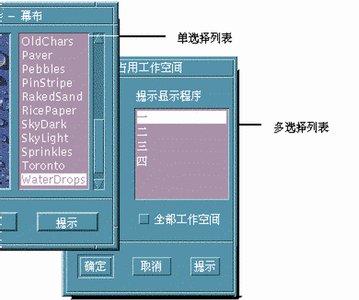使用应用程序窗口中的控制
窗口和对话框包含帮助您使用应用程序的控制。使用控制处理对象、选择选项或键入信息。
本节描述使用桌面时将会遇到的各种类型的控制。下面是最常用控制的列表:
-
滚动条用于滚动窗口的内容。
选择按钮
选择一个按钮开关可立即执行关联的命令或操作。例如,选择"确定"按钮将应用对对话框所做的任何更改,然后关闭该对话框。
作为一种捷径,许多对话框自动将焦点放在"确定"按钮上,以便可以快速指定设置,然后按回车键选择"确定"。
鼠标
单击该按钮。
键盘
选择复选框或单选按钮
选择复选框来指定选项或设置。 可以在一个组中选择多个复选框。
使用单选按钮 (有时称为选择按钮) 指定选项或设置,在一个组中每次只能选择一个单选按钮。
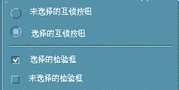
鼠标
单击想要选择的复选框或单选按钮。
键盘
滚动窗口的内容
窗口通常包含许多信息,不能一次看到所有这些信息。使用窗口的滚动条将窗口的内容滚入视图中。
鼠标
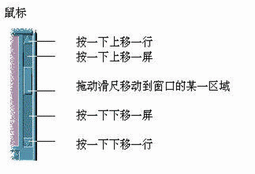
键盘
选择列表项
所选列表项变成高亮显示。单击按钮 (如"确定"按钮) 时,高亮显示的项被激活。
鼠标
键盘
-
按 Tab 键来移动到列表。
-
选择列表项:
-
在单选列表中,使用箭头键进行选择。
-
在多重选择列表中,使用箭头键选择第一个项,然后按 Shift+上箭头键或 Shift+下箭头键。
要取消对项的选择,按空格键。
-
-
按 Tab 键移至一个按钮 (如"确定"或"应用") ,然后按回车键。
在空白字段中输入文本
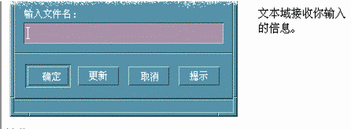
文本字段接受所键入的信息。
鼠标
键盘
在字段中编辑文本
鼠标
键盘
- © 2010, Oracle Corporation and/or its affiliates